ここでミッションの舞台となる島を選択します。
ここでは様々な地形があるSahrani島を選びます。
小規模なミッションにするため、北東にある小さな島でミッションを作成します。
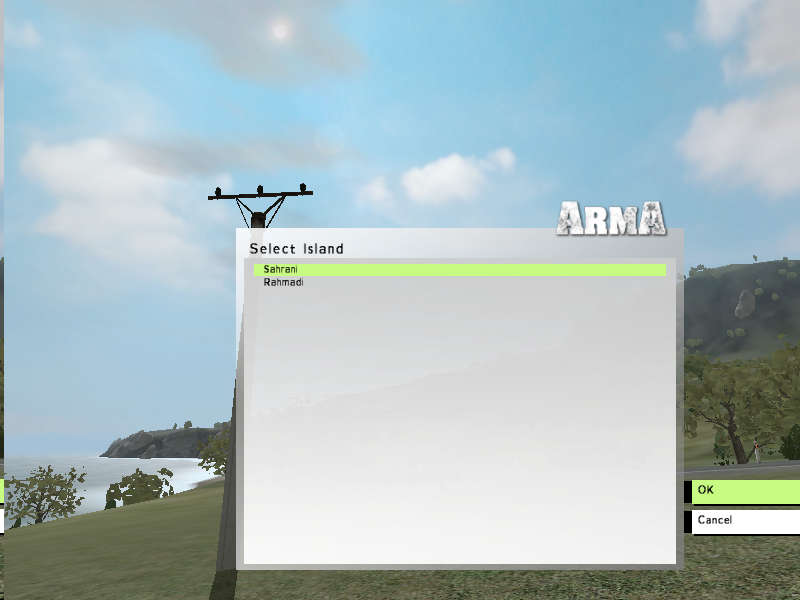
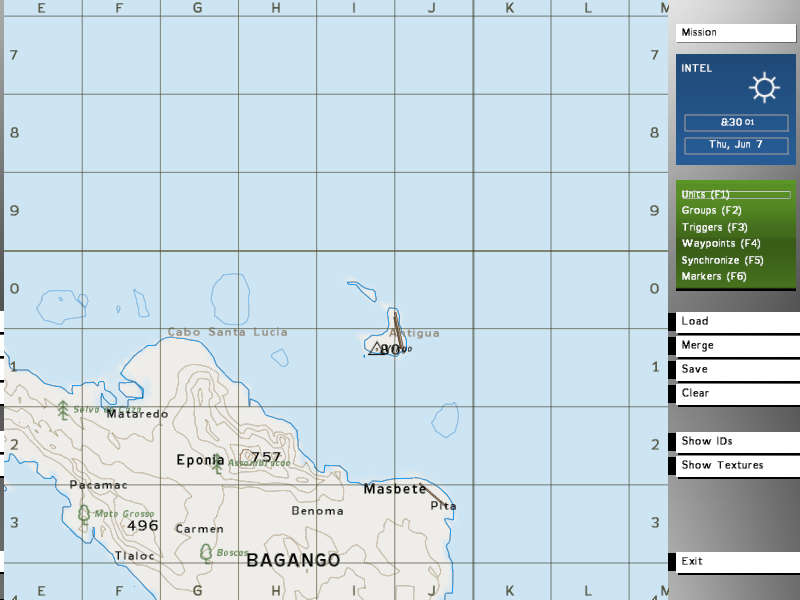
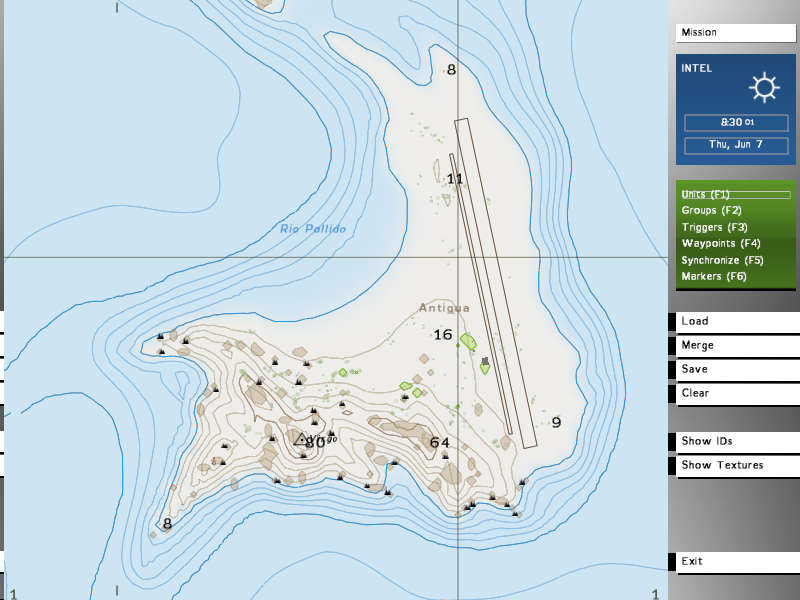
|
ArmA訓練所 2007/06/24 |
計画編を参考にして、どんなミッションを作るかを決めたら実際にそれをエディターで作ります。
ここでは最も簡単な目的地点までたどり着いたらミッションクリアーという内容で説明したいと思います。
ArmAを起動し、エディターアイコンをクリックしてエディターを起動します。
ここでミッションの舞台となる島を選択します。
ここでは様々な地形があるSahrani島を選びます。
小規模なミッションにするため、北東にある小さな島でミッションを作成します。
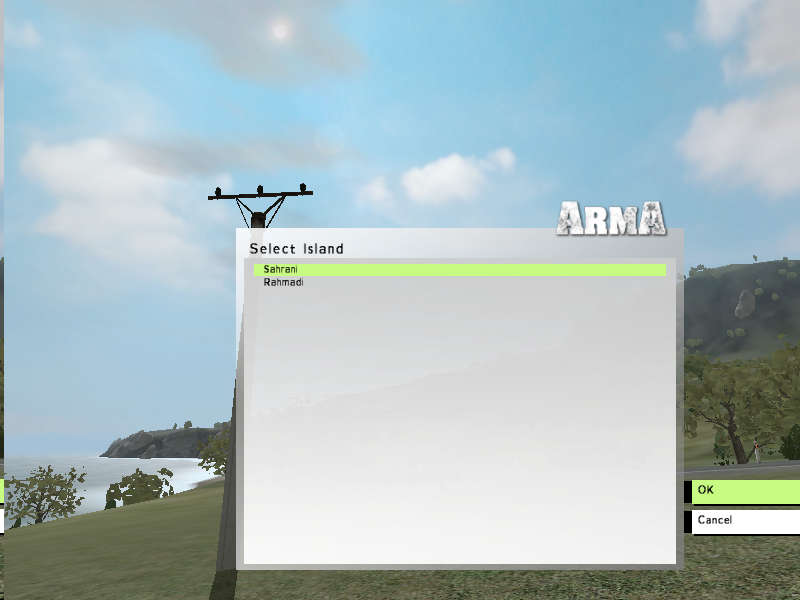
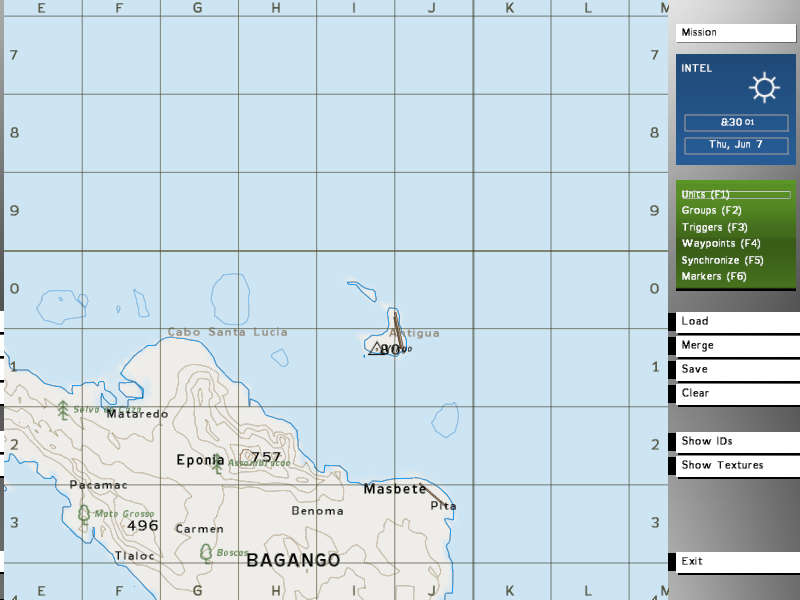
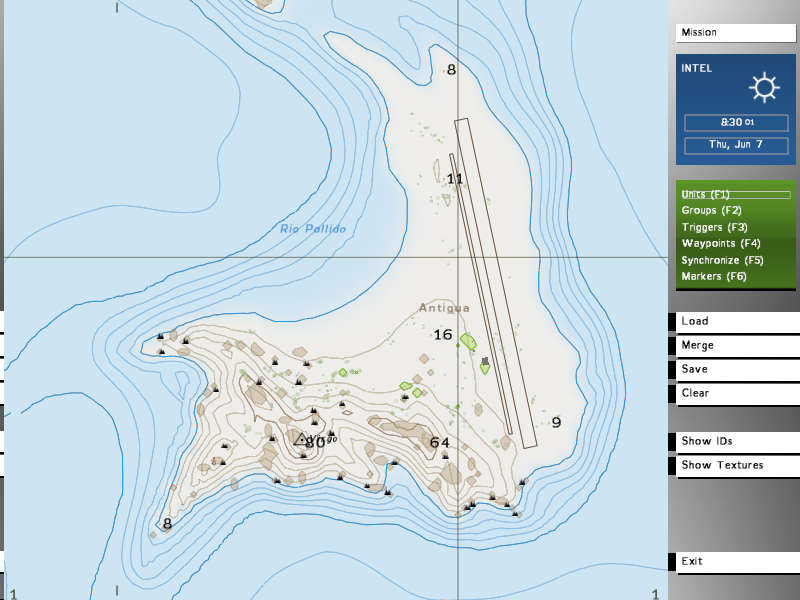
まず最初にプレイヤーユニットを配置します。
スタート地点を決めてから配置しましょう。ユニットの配置は後から調整可能です。
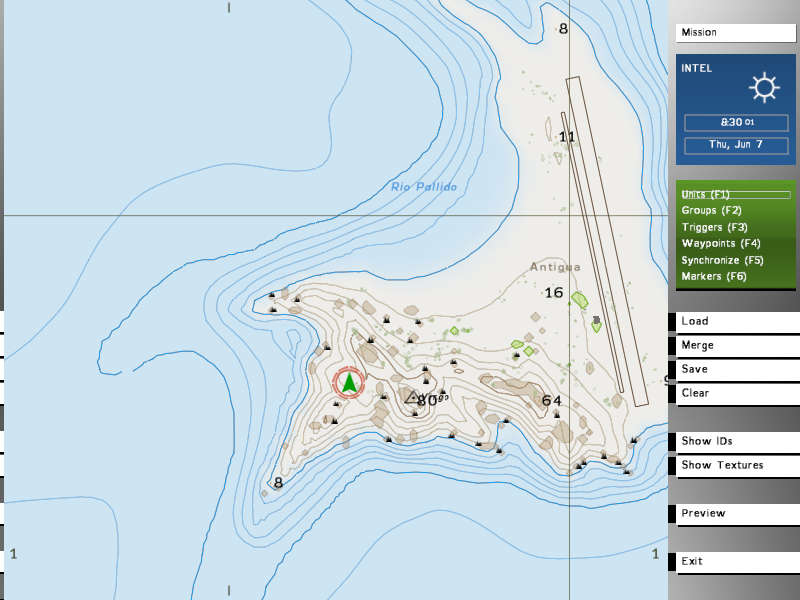
エディターの画面右上にあるINTELと書かれたボックスをクリックします。
画面上の方にName欄があるので、ここでミッションの名前を入力します。
ここで入力した名前がミッションリストやブリーフィング時に表示されます。(未入力の場合はファイル名になります)
必要であれば天気の設定も先に済ませておきましょう。
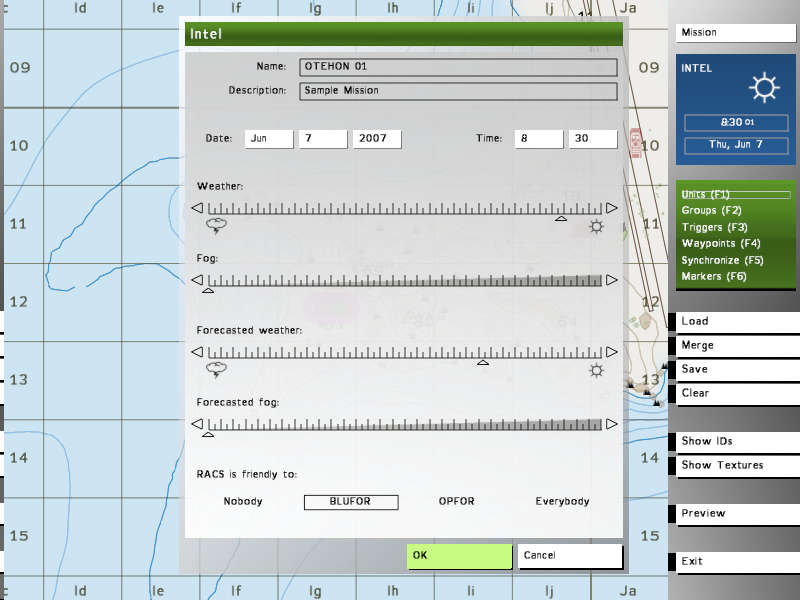
いつ保存してもいいのですが、ここではミッションファイル名を決めるため先に一度保存します。
保存形式はUser missionにし、ファイル名には特殊な記号やスペースを含めないようにします。
ひとまず英数文字だけを使うと良いと思います。場合によっては( )カッコや-ハイフン、_アンダースコアを使っても良いでしょう。
いくつかの記号やスペースは%20などの文字に置き換えられてしまい、ファイルを管理するのが大変になります。
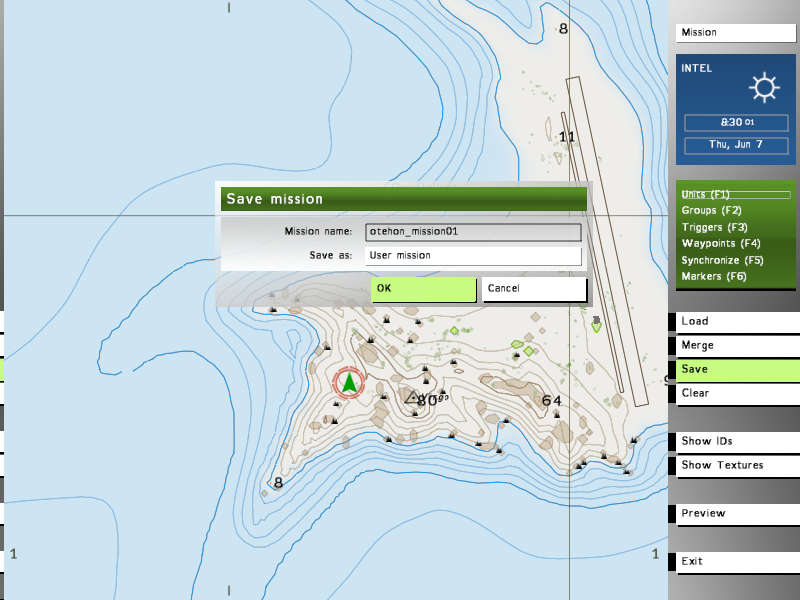
目的地点、いわゆるゴール地点を作成します。
ここまでたどり着いたらクリアという条件を作るには2種類の方法があります。
ウェイポイントとトリガーですが、ここでは簡単なトリガーの方法を説明します。
たどり着いたらゴールとなる地点にトリガーを配置します。
Activationの欄をプレイヤーサイドにします。(プレイヤーがBLUFORならBLUFOR)
TypeをEnd #1にします。
これでゴール地点の出来上がりです。
この方法はBLUFORサイドの誰かがゴール地点に入ればクリアになります。
ただ、トリガーはプレイ中は目に見えないため、目印となる旗などを立てておきましょう。
特定のユニットのみに絞りたい場合はミッションエディターのトリガーモード編を見てください。
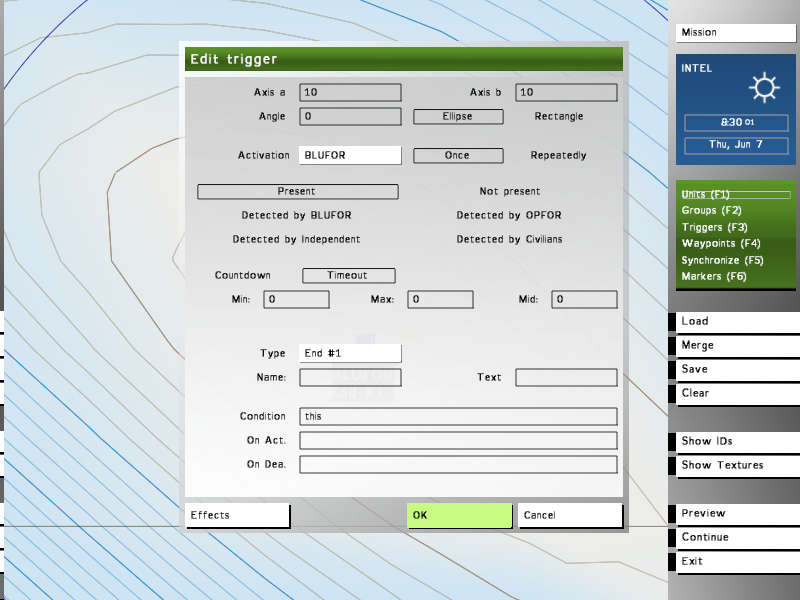
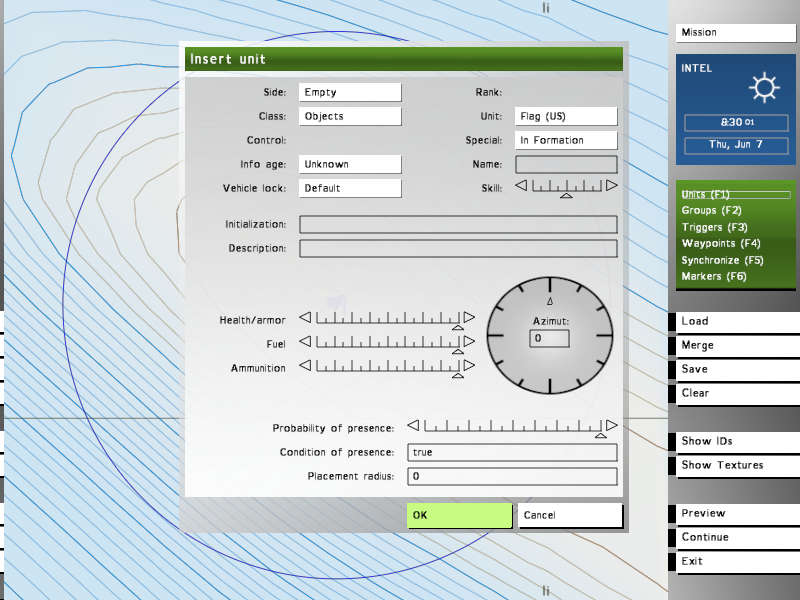
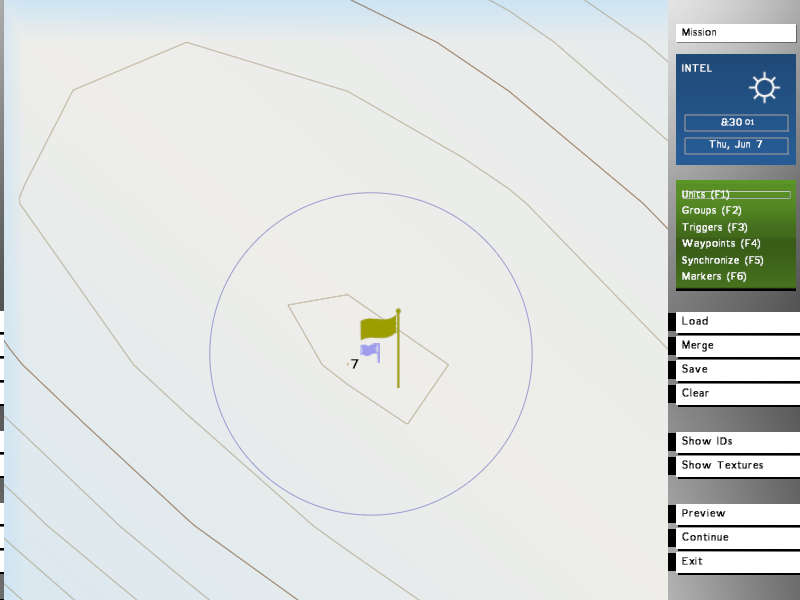
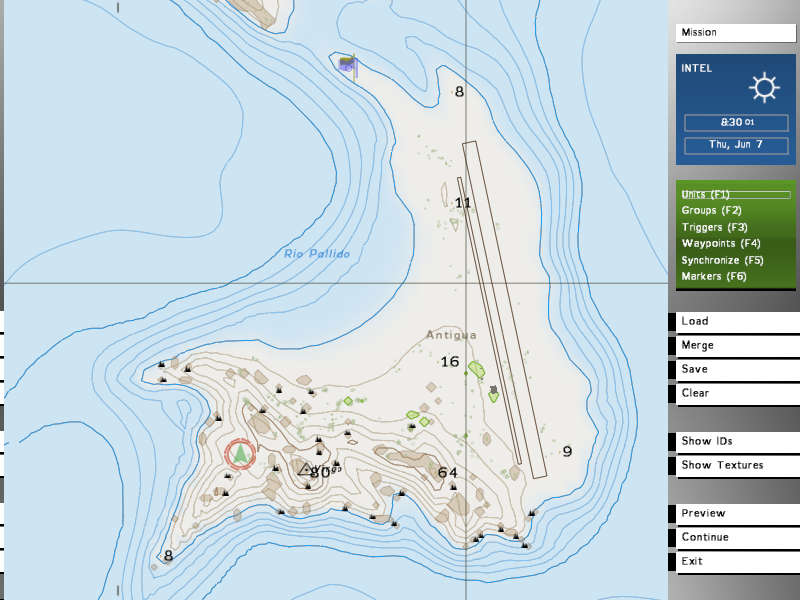
この時点でゴールしたらクリアできるかを確認します。
現時点ではプレイヤーとゴール地点しかないので、敵から攻撃される心配もなく、
単純にゴールの設定が間違っていないかどうかを確認できます。
ゴール地点までの距離が遠い場合は乗り物を用意すると楽にテストできます。
プレイヤーが所属するグループを作ります。
プレイヤーがリーダーになるか、AIをリーダーにするかで少々勝手が違ってきます。
ミッションを自由にプレイするにはプレイヤーをリーダーにした方がよいでしょう。
ただ、ミッションの流れをテストするにはAIをリーダーに割り当てた方がわかりやすいこともあります。
AIは与えられたウェイポイントに従って行動するため、制作者の思いこみに左右されない動作をします。
ここでは自分をリーダーにし、メンバーをAIに任せることにします。
AIをplayableに設定しておくとシングルプレイでもグループリスポーンと同様のことが可能です。
(シングルプレイではリスポーンは出来ませんが、チームスイッチの機能で自分が死んでも他のユニットに操作を切り替えられます)
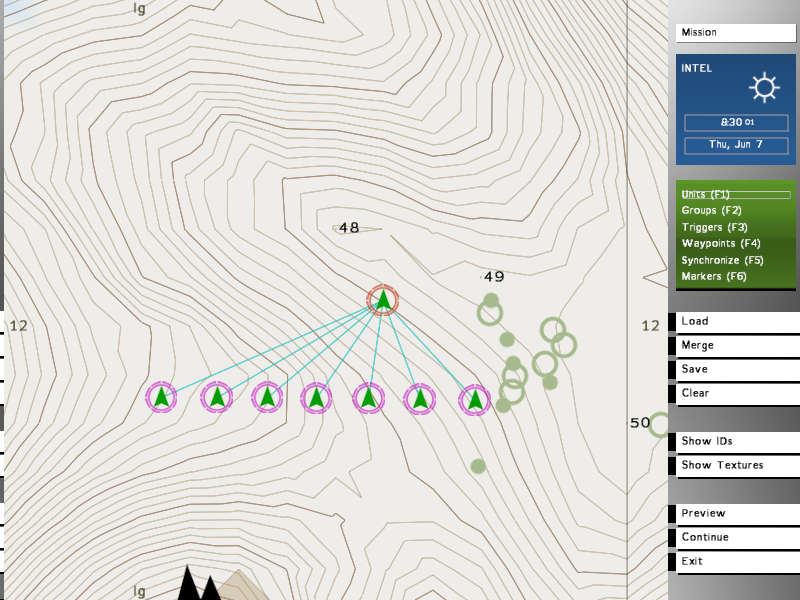
グループのウェイポイントを設定します。
距離がある場合は複数のポイントを配置します。
最終的にゴール地点まで向かうように設定しましょう。
ここではウェイポイントの基本であるMOVEを使います。
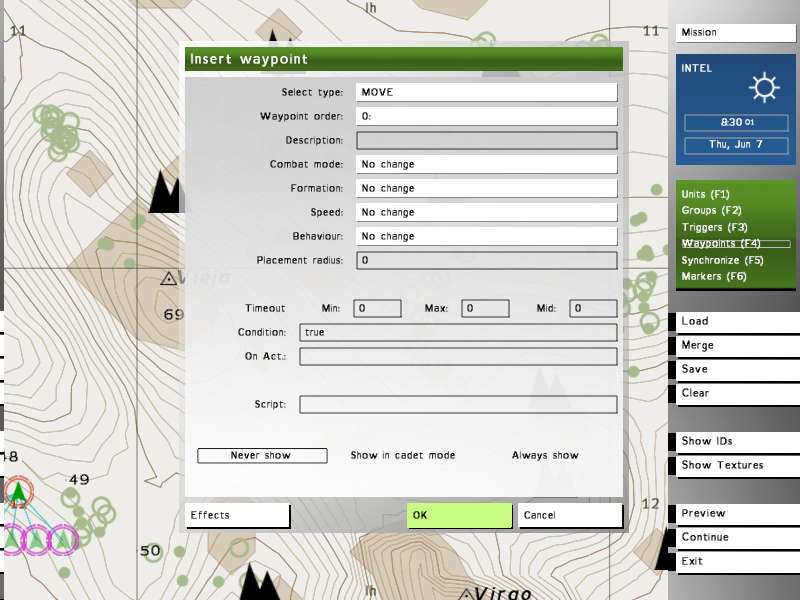
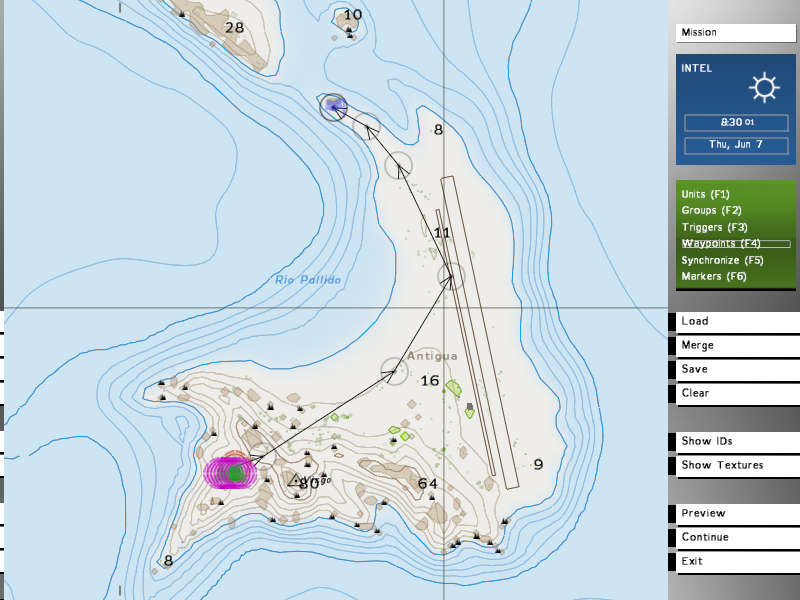
この時点で再度ゴールしたらクリアできるかを確認します。
今回はプレイヤーがゴールするのではなく、AIにゴール地点まで行くように指示を出し、
AIがゴールしたらクリアするか確認します。
また、プレイヤーがウェイポイント通りにたどるとゴールするかどうかも確認します。
BLUFORがトリガーの範囲内に入ったら終了するのは分かっていますが、
こうした細かい変更に対してテストをすることでミスを防ぐことが出来ます。
一通り作ってからテストしてもかまいませんが、どの箇所でミスがあったのか判断するのが難しくなるため、
私は細かいタイミングでテストを繰り返すことをお勧めします。
やっと敵を配置します。
状況にも依りますが、敵の数はプレイヤーサイドの少なくとも倍くらいはあった方がいいと思います。
敵は単独で配置するより、グループとして配置した方が面白い動きをし、作業も簡単です。
敵を数グループ配置したら、敵にウェイポイントを設定します。
プレイヤーがゴール地点に向かう道に対して警備するように設定します。
MOVEを2個以上とCycleを1個設定すると付近を往復、巡回し始めます。
すべての敵グループにウェイポイントを設定してみましょう。
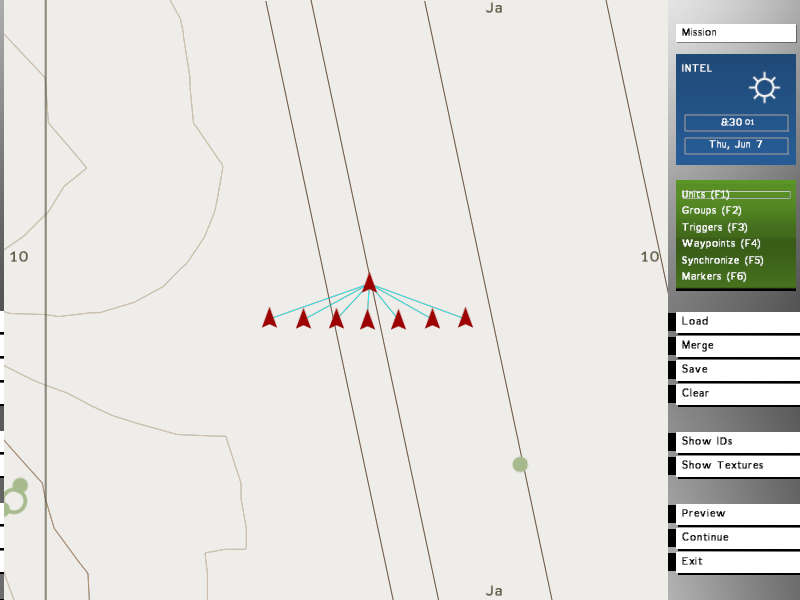
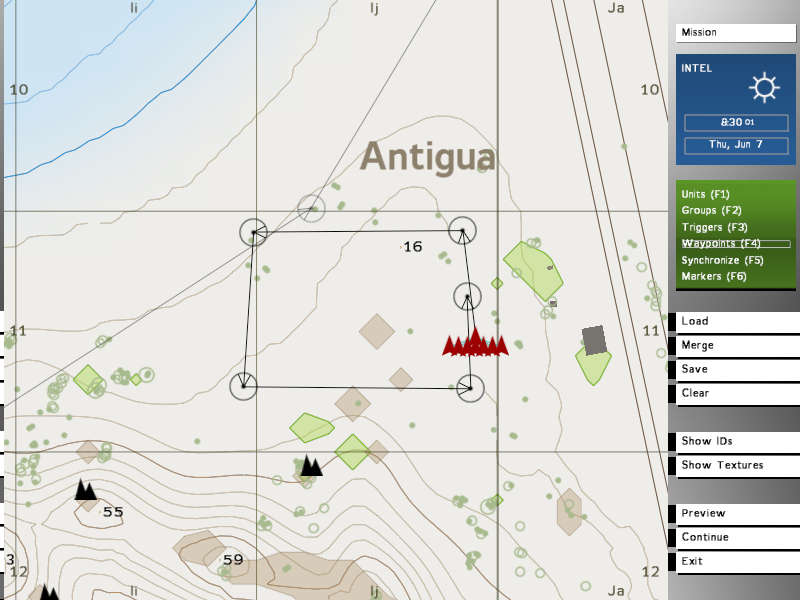
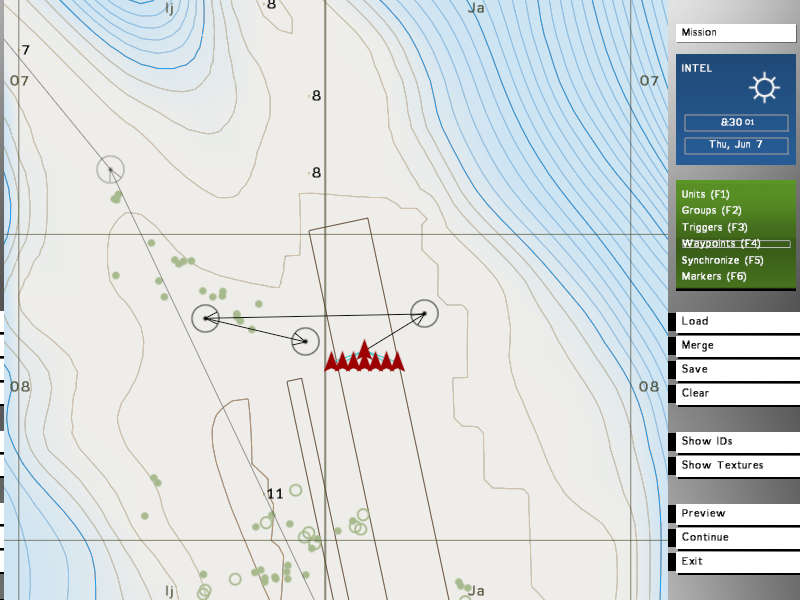
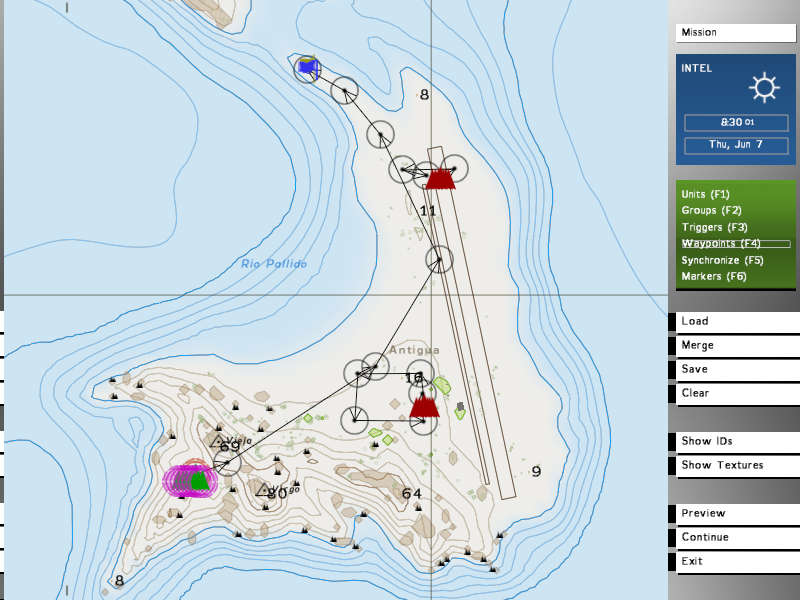
ここで一通り敵を倒してゴールするというゲームバランスをテストします。
敵が強すぎたり弱すぎたりしないか、敵の配置は適当かどうかを判断します。
敵が強すぎる場合は敵の数を減らしたり、味方を増やすか、武器の種類などを変更します。
敵が弱すぎる場合は敵の数を増やしたり、ユニットの種類や配置を見直します。
ここでは敵が弱いと感じたので、少々修正を加えることにします。
敵が弱かったと仮定して少々強い敵を用意します。
例えば固定のマシンガンや装甲車などです。ここではBRDMを一台用意してみます。
当初の考えにはありませんでしたが、このBRDMの破壊を目標に加えてみてもいいでしょう。
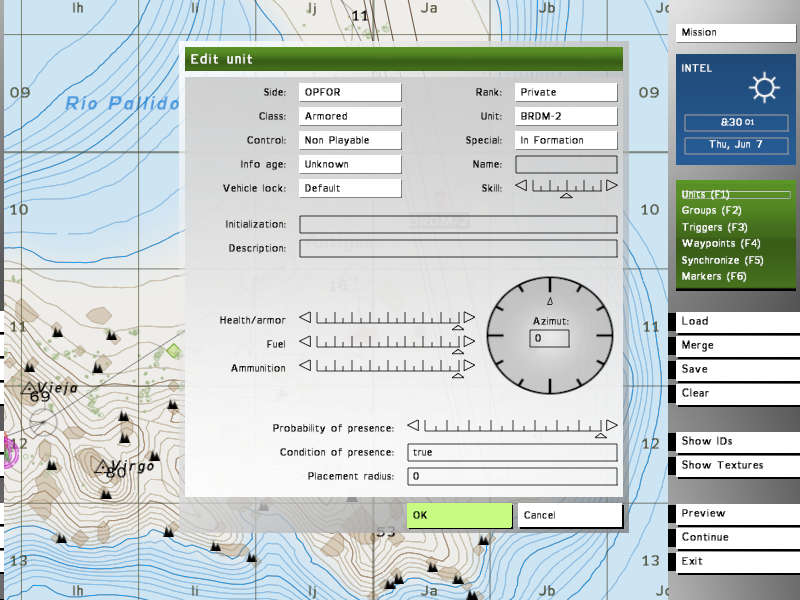
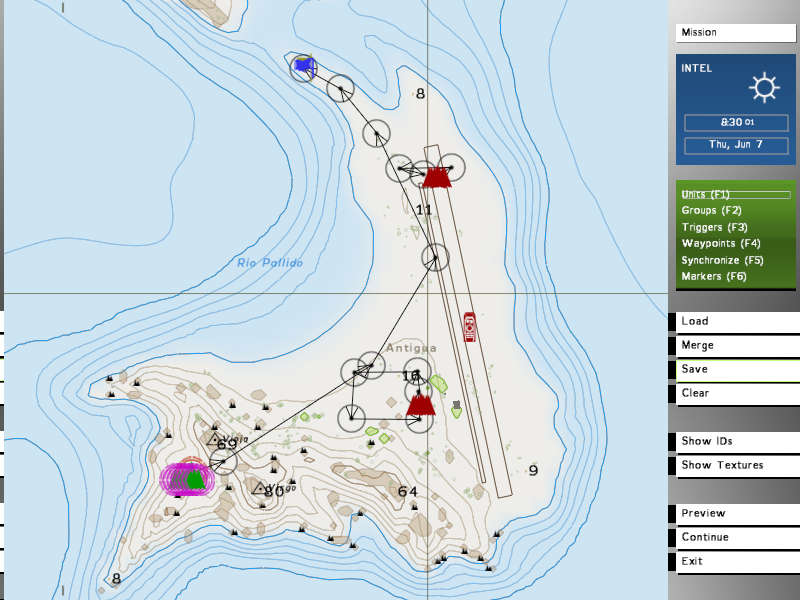
再びゲームバランスを確認します。
BRDMがいるので、味方にはAT Specialistを用意しておく必要があります。
敵の装甲車に気づかれる前にAT火器が命中すれば大した脅威にはなりませんが、
いかに敵の装甲車に攻撃されないように移動するかという難しさが出てきます。
ここではこのゲームバランスでOKとします。
ミッションを開始する前にブリーフィングを表示しないと、ネットで配布した際に
それぞれのプレイヤーが何をしていいのか分からなくなります。
ここではブリーフィングに関係する内容を追加します。
briefing.htmlというファイルを用意することでブリーフィングを表示できます。
自分で作ってもいいですし、当サイトのBriefing Generatorを使っても良いでしょう。
簡単なミッションの背景とミッションの目標を作成します。
ここではBRDMの破壊と目的地点への移動を目標として設定します。
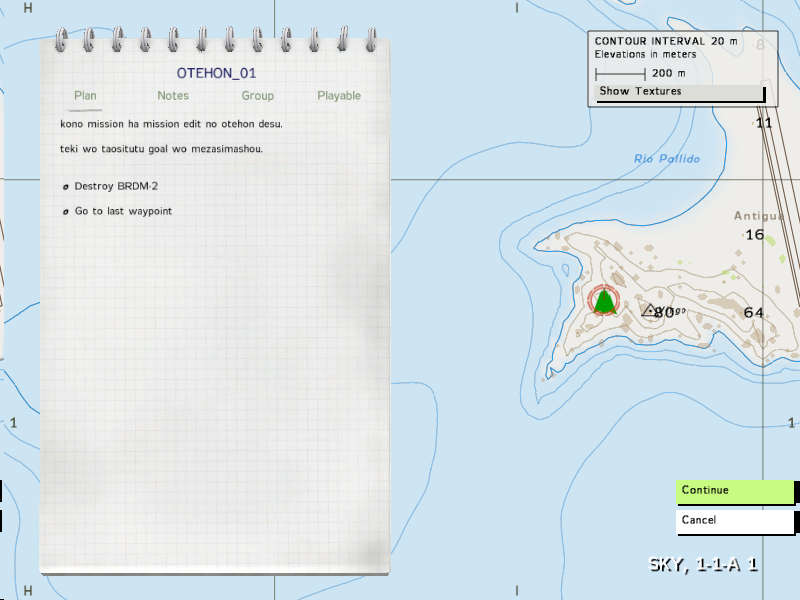
ミッションエディターでマップ上に情報を示すマーカーを作成します。
BRDMの破壊と目的地点への移動をわかりやすく示すため、
スタート地点と、BRDMのおよその場所、目的地点の3つを作成しましょう。
このとき、マーカーに付けた名前が重要になります。
マーカーの名前を使って、ブリーフィングメニューとリンクするマーカーが作れます。
スタート地点にstart_point、BRDM地点にbrdm_point、ゴール地点にgoal_pointなどと付けると良いでしょう。
その場合、briefing.html内で<a href="marker:brdm_point">BRDM-2</a>と書くと、BRDM-2という文字がマーカーにリンクします。
(斜体文字は実際にマーカーに付けた名前に読み替えてください)
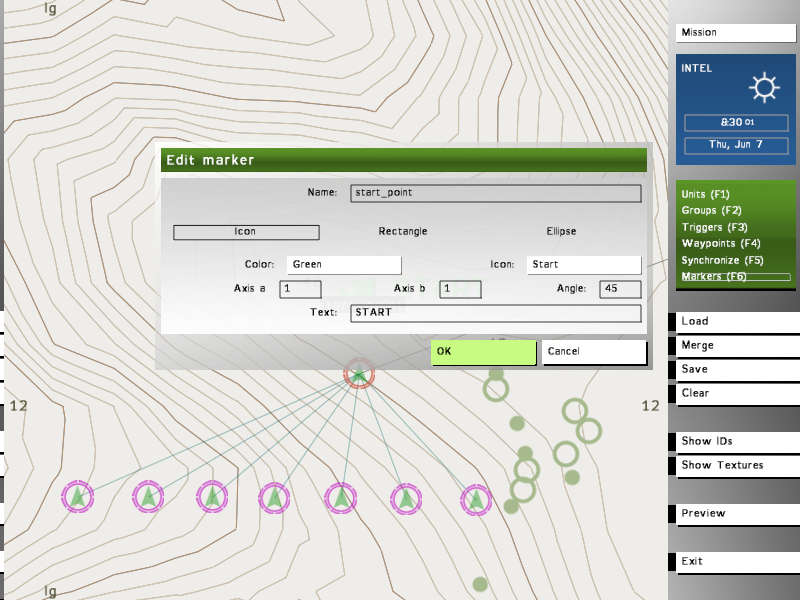
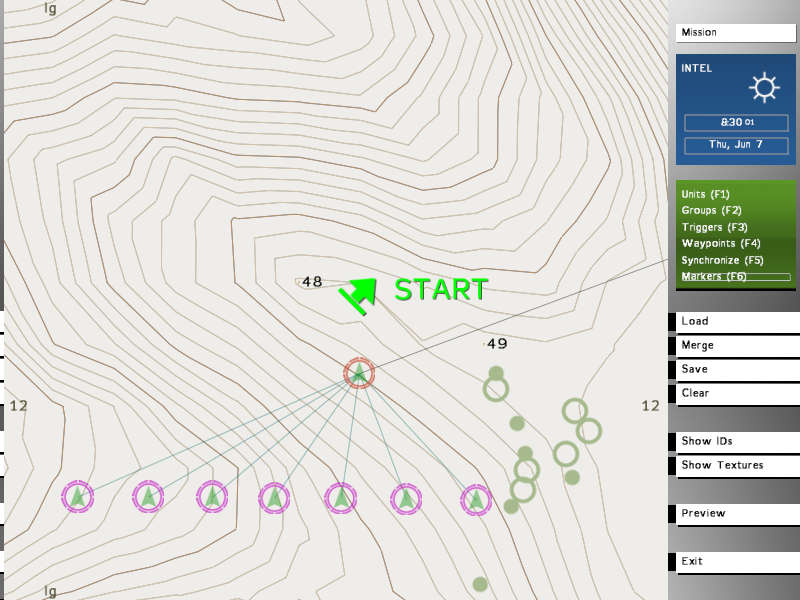
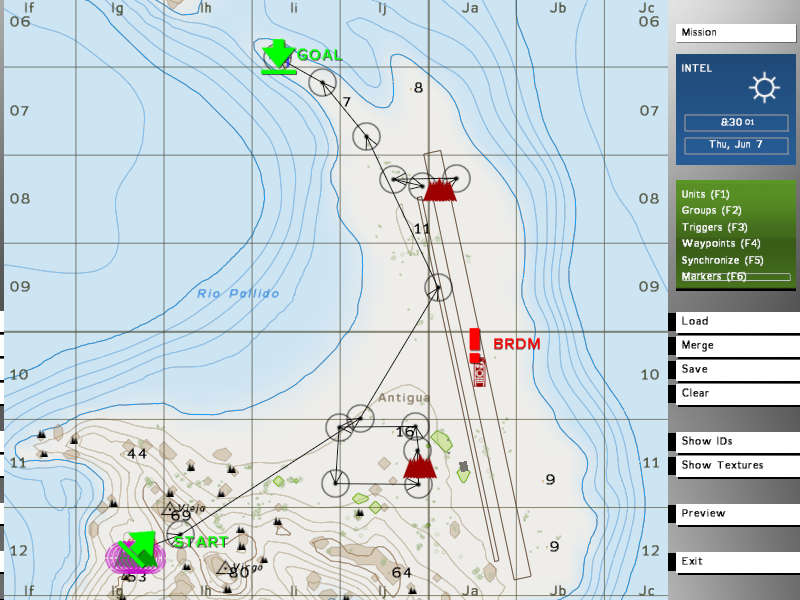
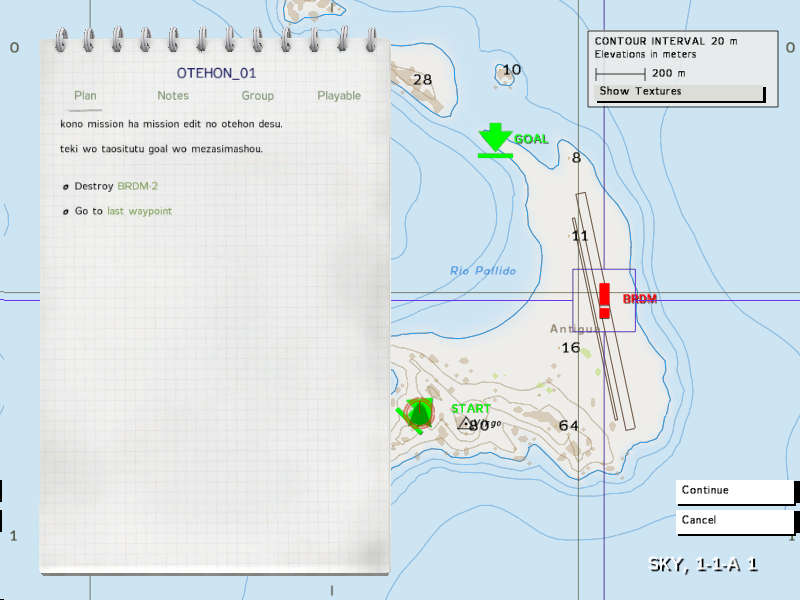
プレイヤーに対してメッセージを表示しないと、現在の状況や目標が達成されたかどうかが伝わらないことがあります。
BRDMの破壊や、ゴールに到着など、目標の達成をユーザーに知らせた方が親切です。
トリガーを追加し、Condition欄に「not alive brdm1」と書き、BRDMのName欄にbrdm1と書いておきましょう。
トリガーのOn Act欄に「"1" objStatus "DONE"」と書きましょう。(目標の1番目がBRDMの破壊の場合)
また、ゴール地点に設定したトリガーのOn Act欄にも「"2" objStatus "DONE"」と書いておきましょう。
こうすることで、それぞれの目標をクリアした時点でブリーフィングメニューの目標にチェックが入ります。
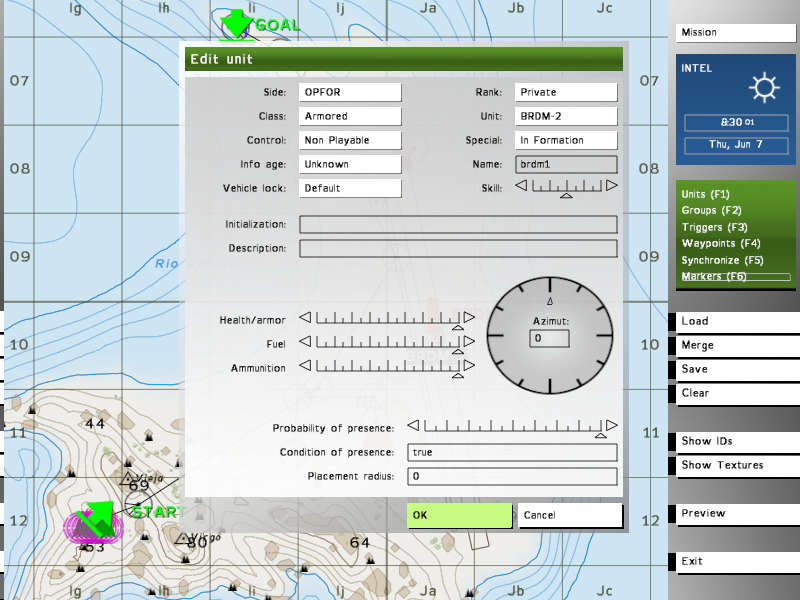
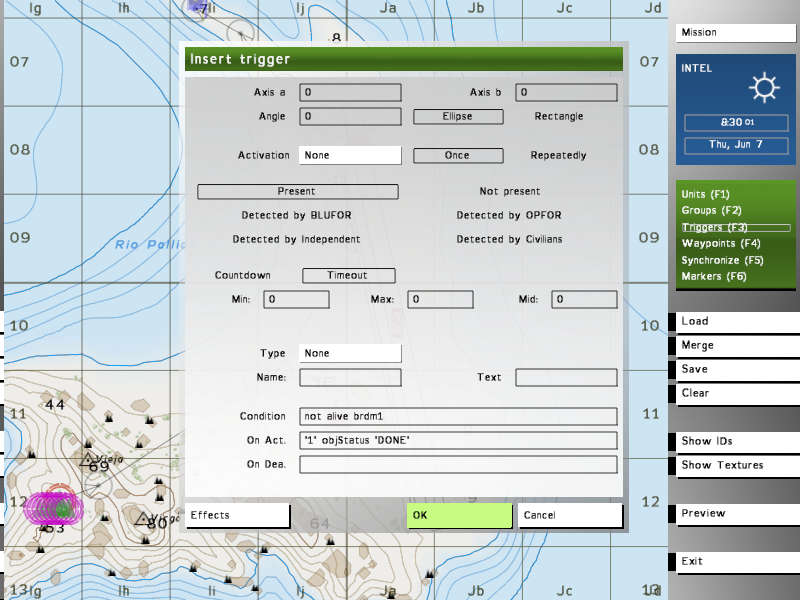
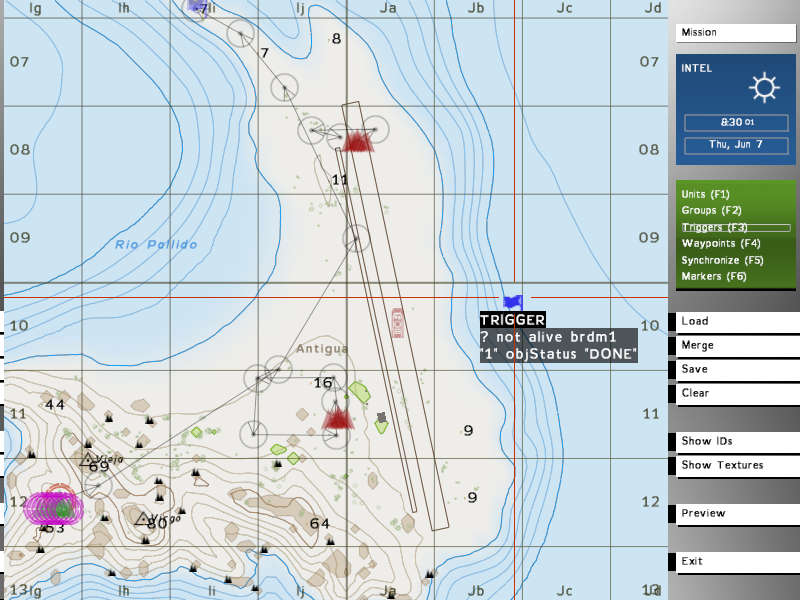
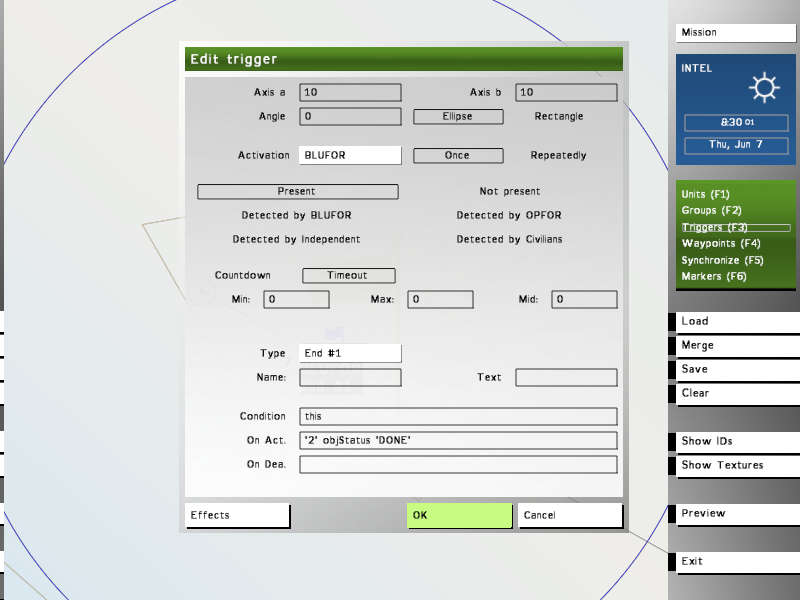
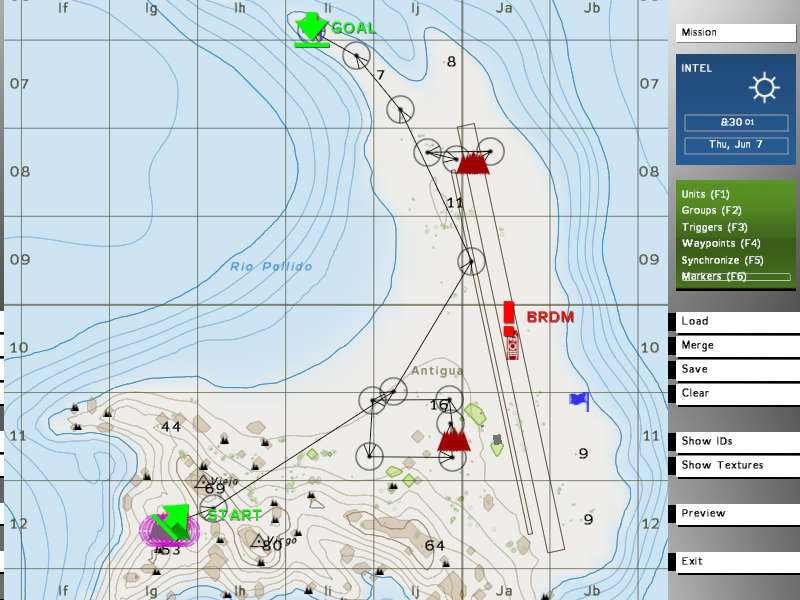

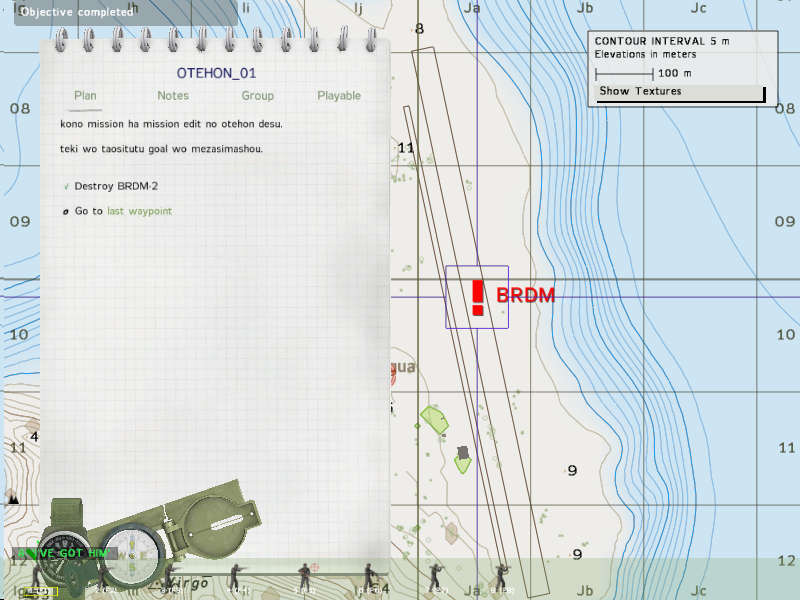
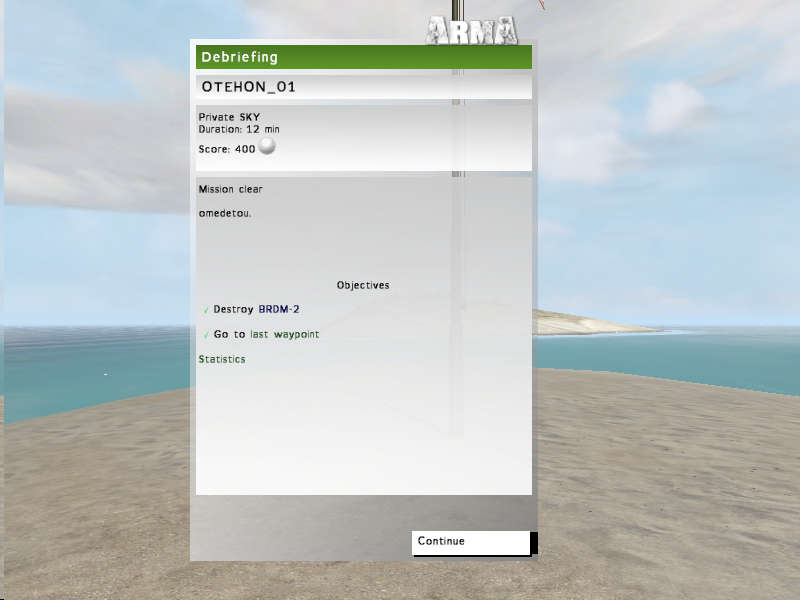
シングルプレイミッションであればoverviewが使用可能です。
overviewはミッション選択リストでミッション名をクリックした際に表示されるものです。
必須ではありませんが、簡単に作成できるので是非作ってみることをお勧めします。
作り方はこちらを参考にしてみるといいかもしれません。
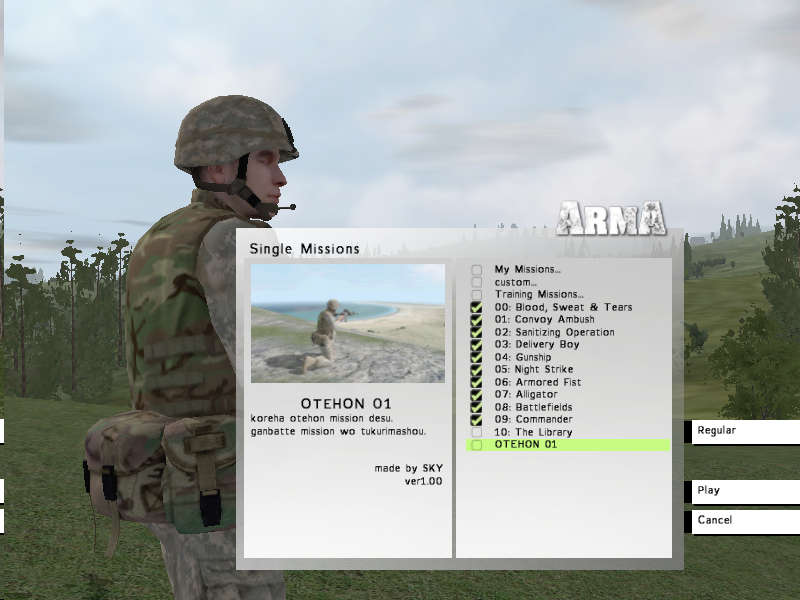
ここで最後の動作確認をします。
最終動作確認をするには、シングルプレイミッションであればSingle missionsとしてエクスポートします。
(マルチプレイミッションならMultiplayer missionsとしてエクスポートします。)
エクスポートはSaveボタンを押したときにExport as single missionsを選択することで出来ます。
エディターのプレビューと、エクスポートしたミッションでは動作が異なる部分があるので、
最終確認はかならずエクスポートしたもので行います。
追加したブリーフィングメニューやoverviewが表示されるかどうか、誤字脱字がないか、
マーカーへのリンクが正しく行われているかどうか、
BRDMを破壊したり、ゴールしたときに目標にチェックマークが入るかどうか、
スタートから終了までにおかしな点がないかを見ます。
もしミスが見つかれば修正し、再度確認を繰り返します。
また、出来ればイレギュラーないたずらテストのようなものも効果的です。
例えばBRDMを倒さずにゴールしてみるといったものです。
今回の内容はゴールすれば目的達成となるので、BRDMの破壊は必須ではないということになります。
もしBRDMの破壊を必須にするのであれば、それをトリガーの条件に加えることになります。
また、ウェイポイントに従わずに回り道をしたら楽にクリアできてしまったりとか、
制作者が想定したクリア方法以外のやり方でクリアしようとしてみることです。
意外と思わぬ落とし穴があったりするので、そうした状況が発生しないようにする必要があります。
敵のBRDMを奪うことが出来ないようにあらかじめlockをかけておくなど、対策が必要になるかもしれません。
こうした修正を繰り返してミッションを仕上げていきます。
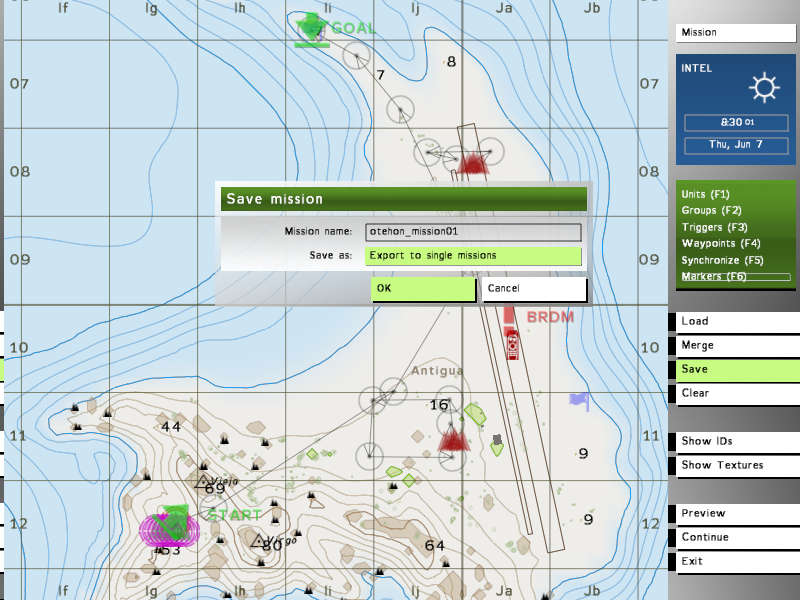
出来上がったミッションファイル(エクスポートされたもの)はArmAをインストールしたフォルダの中にあります。
SPミッションならMissions、MPミッションならMPMissionsの中です。
最初に付けたミッションの保存名で作成されています。ミッション名ではないので注意しましょう。
今回の例では「otehon_mission01.Sara.pbo」というファイル名で保存されています。
このファイルをZIP等で圧縮し、Webにアップロードすればよいのです。
ファイルアップローダーを使ってもかまいませんし、自分のHPに載せても良いと思います。
今回のように追加の画像や音声をほとんど使っていない場合のファイルサイズはかなり小さいので容量の問題は起こらないと思います。
今回作成したミッションのpboファイルは約22KBで、ZIP圧縮すると約14KBになりました。
シングルプレイミッションのページからDL出来ます。
ミッションとして遊べるファイルと、エディットで読み込める形式のものを用意しています。